Nach Angaben von Microsoft können verschiedene Faktoren PowerPoint-Probleme in Windows verursachen, darunter eine veraltete Version des Programms, ein widersprüchliches Add-on oder eine veraltete Antiviren-Software, die mit PowerPoint in Konflikt steht. Um ehrlich zu sein, ist es sehr unwahrscheinlich, dass diese Probleme auftreten, aber es ist nicht unmöglich.
Also, in diesem Artikel werden wir Ihnen sagen, was zu tun ist, um, vor allem, zu verhindern, dass potenzielle PowerPoint-Probleme, und wenn sie zu lösen, wenn einer auftritt.
Was tun, wenn PowerPoint reagiert nicht?
Inhaltsverzeichnis:
- Prüfen Sie, ob alle Updates installiert sind
- Stellen Sie sicher, dass PowerPoint nicht mit Ihrem Antivirusprogramm kollidiert
- Entfernen Sie kollidierende Add- ons.ons
- Office reparieren
- Hardwarebeschleunigung deaktivieren
- Office-Updates deinstallieren
Es lässt sich nicht vorhersagen, ob oder wann PowerPoint nicht mehr reagiert. Sie können sich jedoch davor schützen, Ihre Arbeit zu verlieren, wenn ein solches Problem auftritt. Der beste Weg, dieses Problem zu vermeiden, ist, Ihre Office-Suite (einschließlich PowerPoint) mit Ihrem OneDrive-Konto zu verbinden.
Wenn Sie Ihre Office-Version aktivieren, sollte sie automatisch mit OneDrive integriert werden, so dass Sie sich normalerweise keine Gedanken darüber machen müssen. Bevor Sie also mit der Arbeit in PowerPoint (oder einer anderen Office-Anwendung) beginnen, vergewissern Sie sich, dass Sie bei OneDrive angemeldet sind und Ihre gesamte Arbeit in der Cloud gespeichert wird.
Nun, da Sie sich vor Datenverlusten geschützt haben, wenn PowerPoint nicht mehr reagiert, sehen wir uns an, was zu tun ist, wenn dieses Problem tatsächlich auftritt, um zu verhindern, dass es erneut auftritt.
Prüfen Sie, ob alle Updates installiert sind
Wenn Sie Ihre PowerPoint-Version seit einiger Zeit nicht mehr aktualisiert haben, besteht die Möglichkeit, dass Sie Leistungs- oder Funktionsprobleme haben. Das Gleiche gilt für Windows-Updates: Wenn Sie ein Update installiert haben, das nicht vollständig mit Ihrer PowerPoint-Version kompatibel ist, kann es zu Problemen kommen.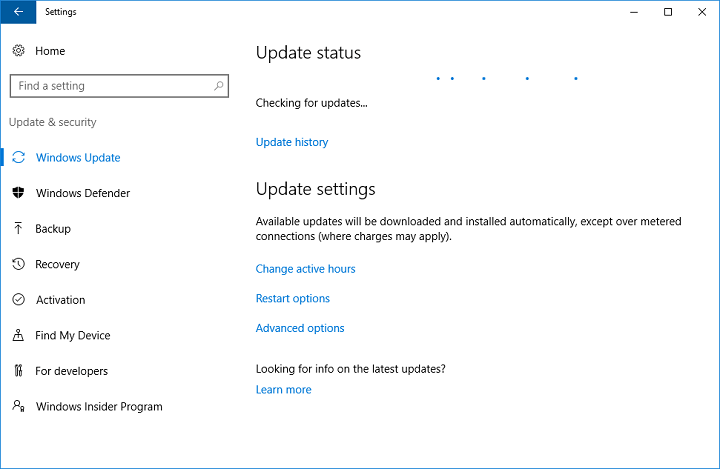
Glücklicherweise veröffentlicht Microsoft regelmäßig Updates für seine Dienste, d. h. selbst wenn Sie kein richtiges Update installiert haben, ist es wahrscheinlich bereits veröffentlicht. Gehen Sie also einfach zu Windows Update und überprüfen Sie, ob neue Updates für Windows, PowerPoint oder Office verfügbar sind.
Wenn Sie ein neues Update bemerken, installieren Sie es einfach und versuchen Sie, PowerPoint erneut auszuführen.
Stellen Sie sicher, dass PowerPoint nicht mit Ihrem Antivirusprogramm kollidiert
Ähnlich wie bei Updates besteht auch hier die Möglichkeit, dass Ihre aktuelle Sicherheitssoftware nicht vollständig mit Ihrer Version von Office kompatibel ist und daher verhindert, dass PowerPoint normal funktioniert. Um sicherzugehen, dass Ihr Antivirenprogramm kein Problem darstellt, deaktivieren Sie es für 15 Minuten und starten Sie PowerPoint erneut.